Photoshop照片处理:个性MM照片调色
摘要:本教程简单介绍个性非主流照片的制作。思路:先调整图片的整体明暗及对比度,然后使用滤镜效果制作一些特效,最后是整体调色彩。方法非常简单。原图最...
本教程简单介绍个性非主流照片的制作。思路:先调整图片的整体明暗及对比度,然后使用滤镜效果制作一些特效,最后是整体调色彩。方法非常简单。
原图

最终效果

1.打开原图,按Ctrl L适当的调下色阶。
2.执行菜单:滤镜 > 画笔描边 > 深色线条,参数设置如下图右
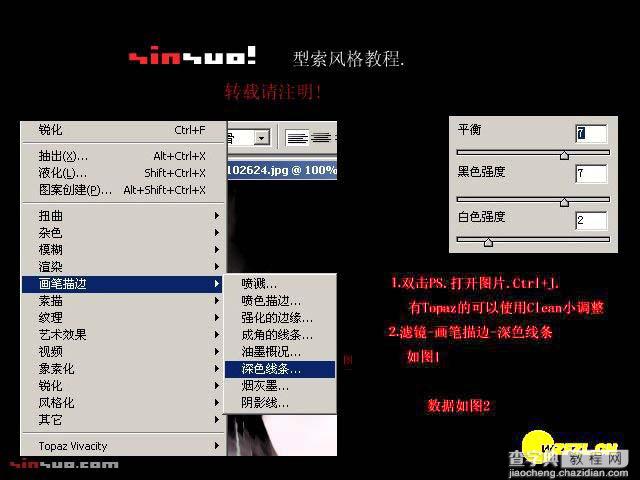
3.执行菜单:编辑 > 消退数值为50%
4.执行菜单:调整 > 可选颜色(白绿:20,白黄:70,中绿:10,中黄:70,黑黑:20)
5.新建图层填充,皮肤接近颜色,把图层混合模式改为“颜色”,适当调整图层不透明度完成最终效果。
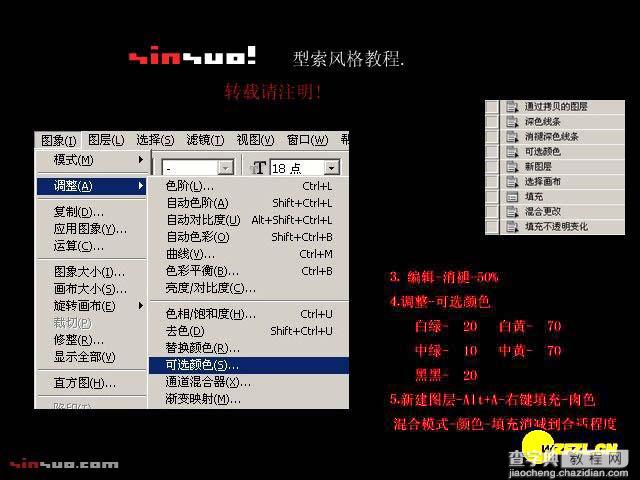
【Photoshop照片处理:个性MM照片调色】相关文章:
上一篇:
PS照片:通道选区为MM美白
下一篇:
Photoshop为照片增加水墨喷溅效果
